- Автор Abigail Brown [email protected].
- Public 2023-12-17 06:54.
- Акыркы өзгөртүү 2025-01-24 12:16.
Эмнени билүү керек
- Адегенде учак режимин иштетип көрүңүз. Файлдар башка жерде сакталганын билүү үчүн телефонуңуздун дайындарын карап чыгыңыз.
- Жок кылынган файлдарды калыбына келтирүү үчүн DiskDigger сыяктуу программаны колдонуп көрүңүз.
- Балким, билдирүүлөрүңүздүн камдык көчүрмөсү булутта сакталгандыр. Google Drive'да Жөндөөлөр > Google камдык көчүрмөсүн текшериңиз.
Бул макалада Android'де жоголгон жана жок кылынган тексттик билдирүүлөрдү калыбына келтирүүнүн бир нече жолдору түшүндүрүлөт. Булардын эч бири кепилдик бербейт, бирок сиз кээ бир билдирүүлөрдү же аларда сакталган файлдарды калыбына келтире аласыз.
Биринчи эмнени сынап көрүү керек
Биринчиден, дайындарды сактоого аракет кылыңыз. Эгер сиз жаңы эле билдирүүлөрдү жок кылсаңыз, телефонуңузду кубат баскычын басып туруп, пайда болгон менюдан Учак режимин тандоо менен дароо учак режимине коюңуз.
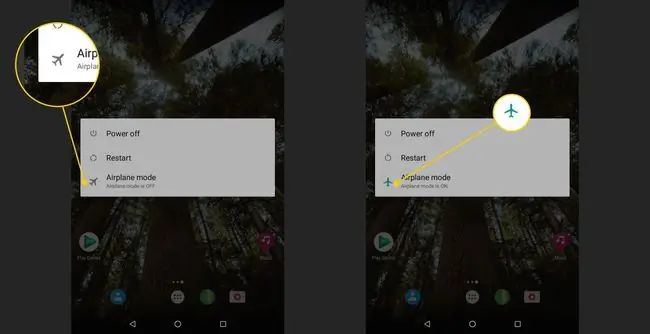
Кээ бир Android версияларында Жөндөөлөр > Тармак жана Интернет бөлүмүнө өтүп, күйгүзүшүңүз керек болот. Учак режими которуштуруу. Бул Wi-Fi жана уюлдук радиону өчүрөт, андыктан телефон эч кандай жаңы маалыматты жүктөп албайт. Ошондой эле камераны колдонбоңуз, аудио жаздырбаңыз же билдирүүлөрдүн үстүнөн жаза турган жаңы дайындарды түзбөшүңүз керек.
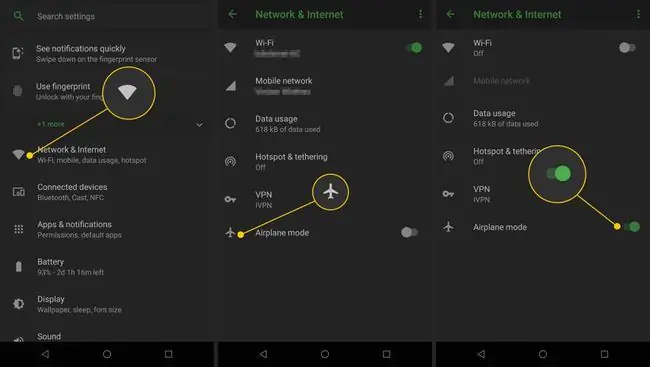
Атталгандан кийин, сизге керектүү маалыматтын башка жерде сакталганын текшериңиз. Мисалы, сүрөттөрдүн камдык көчүрмөсү кээде Галерея колдонмосуна автоматтык түрдө сакталат, ал эми жолугушуулар кээде календарыңызга автоматтык түрдө кошулат. Эгер сизге керектүү маалымат үчүн тиешелүү колдонмо бар болсо, адегенде ошону текшериңиз.
Эгер сиз билдирүүлөрүн жоготкон адам менен үзгүлтүксүз байланышта болсоңуз, ал сүйлөшүүнүн камдык көчүрмөсүн телефонуна сактап, аны сизге багытташы мүмкүн. Жөн гана кырдаалды түшүндүрүп, аларга тиешелүү билдирүүлөрдү жөнөтүүнү сураныңыз.
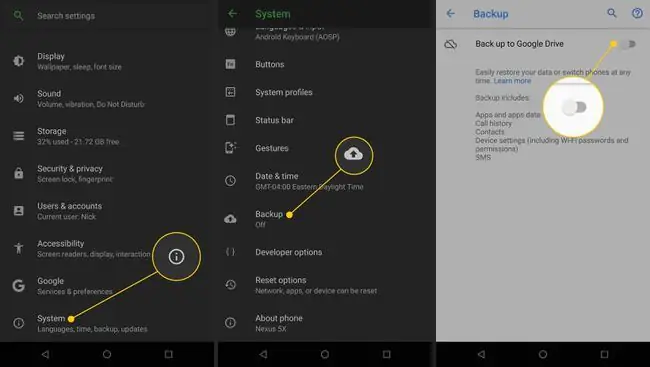
Эгер мунун баары ишке ашпай калса, телефондун толук камдык көчүрмөсүн колдонуп билдирүүлөрдү жок кылганга чейин телефонуңуздун камдык көчүрмөсүн толугу менен сактасаңыз, телефонуңузду тазалап, калыбына келтириңиз.
Эгер бул кадамдар натыйжа бербесе, программалык камсыздоо менен билдирүүлөрдү калыбына келтирүүнүн оңой, кепилденген жолу жок жана айыгуусу оорудан да жаман болушу мүмкүн.
Программа менен Android'де билдирүүлөрдү калыбына келтириңиз
Эгер телефонду тазалоо жана калыбына келтирүү мүмкүн болбосо, компьютерге негизделген программаны колдонуңуз. Google менен байланышы жок компаниялардын Android маалыматтарын калыбына келтирүүчү колдонмолору көп. Бул колдонмолордун сапаты компанияга жараша өзгөрүп турса да, бул колдонмолордо бир нече ырааттуу факторлор бар.
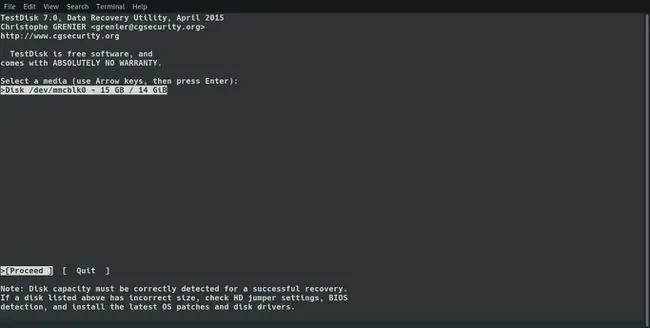
Биринчиден, алар жыйынтыктарды убада кылышпайт. Алар башка жок кылынган маалыматтардын арасында сиздин тексттик билдирүүлөрүңүздү калыбына келтире алышат, эгерде маалыматтар кайра жазылбаса. Бул колдонмолор жок кылуу үчүн белгиленген дайындарды табат жана сиз аны өчүрүүнү же жок кылууну чечесиз.
Экинчиден, алар сизден телефондун тамырын талап кылышат. Тамырды имараттын бардык ачкычтарына ээ жана каалаган жерге барып, анда каалаган нерсесин жасоого уруксаты бар адам деп ойло. Телефонуңуздун тамыры телефонуңуздагы кепилдикти жокко чыгарып, башка көйгөйлөрдү жаратышы мүмкүн.
Үчүнчүдөн, программалык камсыздоо үчүн төлөшүңүз керек болот. Демек, сиз тексттик билдирүүлөрүңүздүн баасын программалык камсыздоо үчүн төлөгөнүңүзгө, кепилдикти жокко чыгаруу тобокелдигине жана белгисиз натыйжаларга салыштыруу керек.
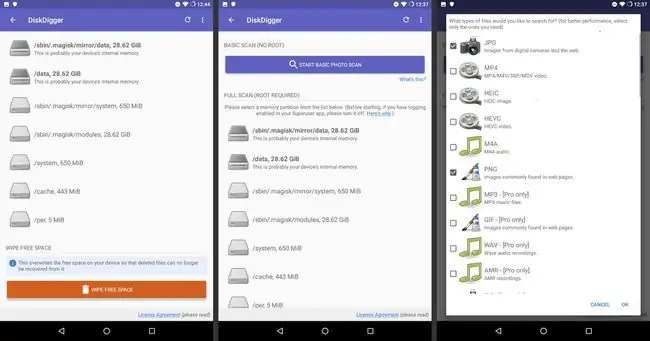
Эгер сиз программалык камсыздоо жолуна барууну чечсеңиз, DiskDigger телефонуңузду түп тамыры менен орнотууну талап кылбаган популярдуу колдонмо, бирок бул программанын таасирин чектеши мүмкүн. Бирок программалык камсыздоону колдонсоңуз да, же жөн гана жаңы текст сурасаңыз да, бул алдын алуунун бир унциясы бир фунт айыктырууга арзыйт.
Билдирүүлөрүңүздүн камдык көчүрмөсүн сактаңыз
Эгер сизде салыштырмалуу жаңы Android телефонуңуз болсо, текст билдирүүлөрүңүздүн камдык көчүрмөсүн сактоо оңой. Биринчиден, телефонуңузда Google Drive орнотулганын текшериңиз. Болбосо, аны Google Play Дүкөнүнөн "Google Drive" деп издеп табыңыз. Бул бекер жүктөп алуу. Кааласаңыз, көбүрөөк сактагыч сатып алууну тандасаңыз болот, бирок бул максаттар үчүн кереги жок.
Google Drive жүктөлүп алынгандан кийин, аны ачып, керек болсо Gmail үчүн колдонгон атыңыз жана сырсөзүңүз менен кирип, жогорку сол бурчтагы үч сапты чыкылдатыңыз. Андан кийин, Орнотуулар жана Google камдык көчүрмөсүн тандаңыз.
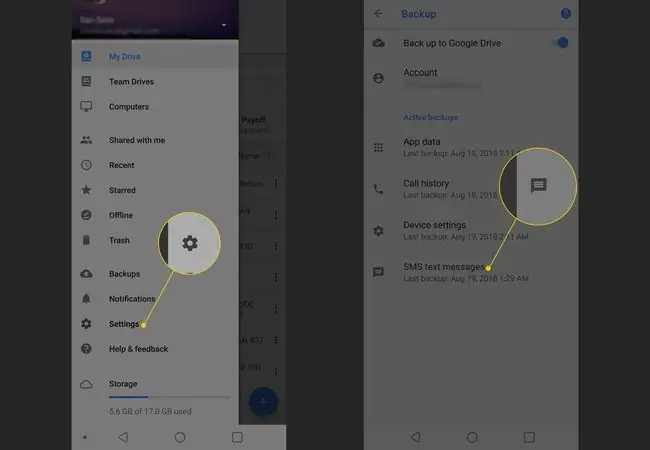
Бул менюну ачат, анда сиз SMS билдирүүлөрүн тандайсыз Эгер Google Drive телефонуңузга алдын ала орнотулган болсо, ал билдирүүлөрүңүздүн камдык көчүрмөсүн сактайт, бирок болбосо, жөн гана аны иштетиңиз жана тексттерди сактап калат. Бирок, сизде көп убакыт болбойт; Google Drive анын камдык көчүрмөсүн 12-24 саат сайын жаңыртып турат, андыктан билдирүү жок кылынса, аны дароо калыбына келтириңиз.
Бул архив. Ал бир билдирүүнү издөөгө болбойт жана бир гана билдирүүнү калыбына келтире албайсыз. Бул сиздин текст таржымалыңызды бир эле учурда мурунку жөндөөгө жаңылайт. Эгер бул аралыкта кандайдыр бир маанилүү билдирүүлөрүңүз болсо, аларды сактап калуу үчүн төмөндөгү ыкмаларды колдонуңуз.
Мультимедиа билдирүүлөрү же сүрөттөр сыяктуу MMS үчүн бул процессти Google Фотодо кайталаңыз, бирок ал адатта Android менен келет. Бирок, сиз тарткан бардык сүрөттөр үчүн, эгер сизде Google Фото болсо, камдык көчүрмөлөр көп жылдар бою иштетилген, андыктан анда сакталган нерселерге таң калышыңыз мүмкүн. Сизге жөнөтүлгөн сүрөттөр үчүн үчүнчү тараптын колдонмосун жүктөп алышыңыз керек болушу мүмкүн, ал муну автоматтык түрдө аткарат.
Эгер сиз чындап эле базаңызды камтууну кааласаңыз, Google Фотодо автоматтык түрдө сактала турган маанилүү билдирүүлөрдүн скриншоту. Каалаган Android телефонунун операциялык тутумунун 4.0 же андан жогору версиясында (бул дээрлик бардык телефондор 2011-жылдан бери чыгарылган), экраныңыздын сүрөтүн тартуу үчүн кубат баскычын жана үндү азайтуу баскычын бир убакта кармап туруңуз. Бул шашылыш убакытта же бир нече билдирүүлөрдүн камдык көчүрмөсүн сактоо керек болгондо, маанилүү билдирүүлөрдүн камдык көчүрмөсүн сактоонун тез жолу.
Эгер телефонуңуз менен чаташтырбоочу толук функционалдык куралды кааласаңыз, рабочий компьютериңизди колдонуп, белгилүү билдирүүлөрдү, ошондой эле Android'иңизден берилиштерди сактаган Helium'ду колдонуп көрүңүз.
Алдын алуунун бул унциясы текст таржымалыңызды сактоого жана сиз каалаган билдирүүлөрдү туура жаздырууга чоң жардам берет. Ошондой эле ал сиз тарткан нерселердин бардыгына илингениңизди камсыздайт.
Эмне үчүн Android'де тексттерди калыбына келтирүү кыйын
Жок кылынган билдирүүлөрдү калыбына келтирүү кыйын жана кээ бир учурларда мүмкүн эмес, анткени Android SMS жөнөтүү дайындарын кантип башкарат. Windowsта таштанды кутусу же Macтагы таштанды челек сыяктуу жер жок, ал жерде жок кылынган файлдар чындап жок кылынганга чейин белгилүү бир күн сакталат. Жок кылгандан кийин кайра кайтаруу функциясы жок.
Анын ордуна, сиз бир нерсени жок кылганыңызда, Android анын үстүнө жаңы дайындар менен жазылууну белгилейт. Муну эмне кылчу тизмеңизден бир нерсени карандаш менен өчүрүп, ошол эле мейкиндикке жаңы нерсени жаза аласыз деп ойлоңуз.
Сиз эмне кылсаңыз болот, Android аны жок кылуу үчүн орноткон жерден дайындарды калыбына келтирип, кадимки жол менен жете албайсыз. Жана эгер сиз бул макаланы ошол эле телефондон окуп жатсаңыз, анда сиз жаңы эле текстти өчүрүп салсаңыз, ийгиликсиз болушуңуз мүмкүн. Түшүнүктүү болуу үчүн, буга кепилдик жок жана дайындар жок кылынышы мүмкүн.






